Odwrotne wyszukiwanie obrazu jest bardzo przydatną funkcją, ponieważ natychmiast udostępnia wszystkie źródła, które wykorzystały ten konkretny obraz.
Jest dość popularny ze względu na wygodę, jaką zapewnia i fakt, że eliminuje zgadywanie. Istnieje wiele sytuacji, w których warto przeprowadzić odwrotne wyszukiwanie grafiki, na przykład:
- Kiedy widzisz zdjęcie sukienki w Internecie, ale nie wiesz, gdzie ją kupić 👗
- Gdy obawiasz się, że ktoś może używać Twojej grafiki lub jakiejkolwiek własności wizualnej bez Twojej zgody 👨🎨
- Gdy chcesz dowiedzieć się więcej o obrazie 🖼️
We wszystkich tych przypadkach, gdy umieścisz obraz w Google, natychmiast otrzymasz odpowiedzi. Jeśli zastanawiasz się, jak to zrobić na iPhonie lub iPadzie, wykonaj poniższe czynności.
Spis treści:
Jak odwrócić wyszukiwanie grafiki na iPhonie i iPadzie za pomocą Google Chrome
Prosty proces. Dzięki funkcji „Poproś o witrynę na komputer” w przeglądarce Google Chrome możesz łatwo przeprowadzić odwrotne wyszukiwanie grafiki.
Krok 1: Otwórz Google Chrome na iPhonie lub iPadzie.
Krok 2: Wpisz „Google” na pasku wyszukiwania, aby otworzyć stronę główną wyszukiwarki.
Krok 3: Stuknij w logo Google.
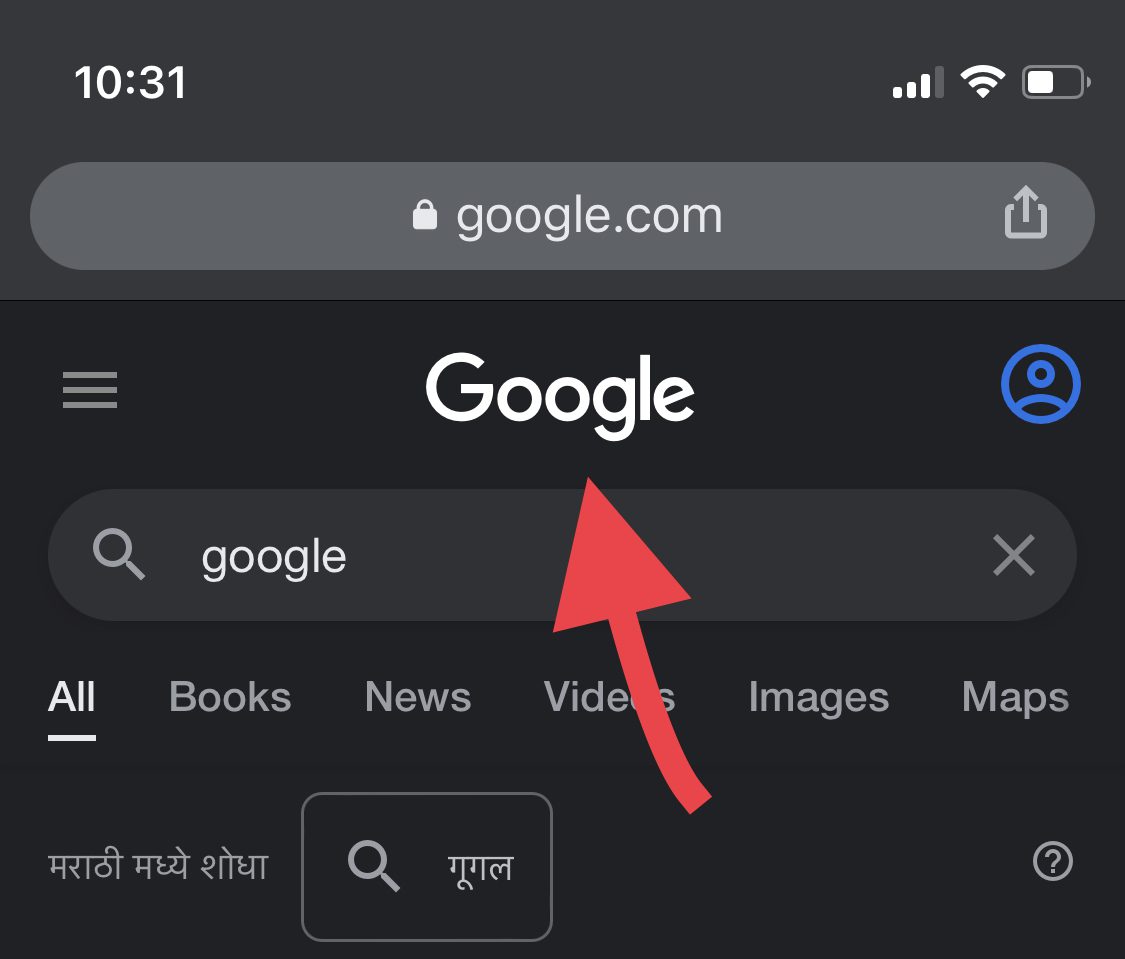
Krok 4: Przejdź do „Obrazy”.
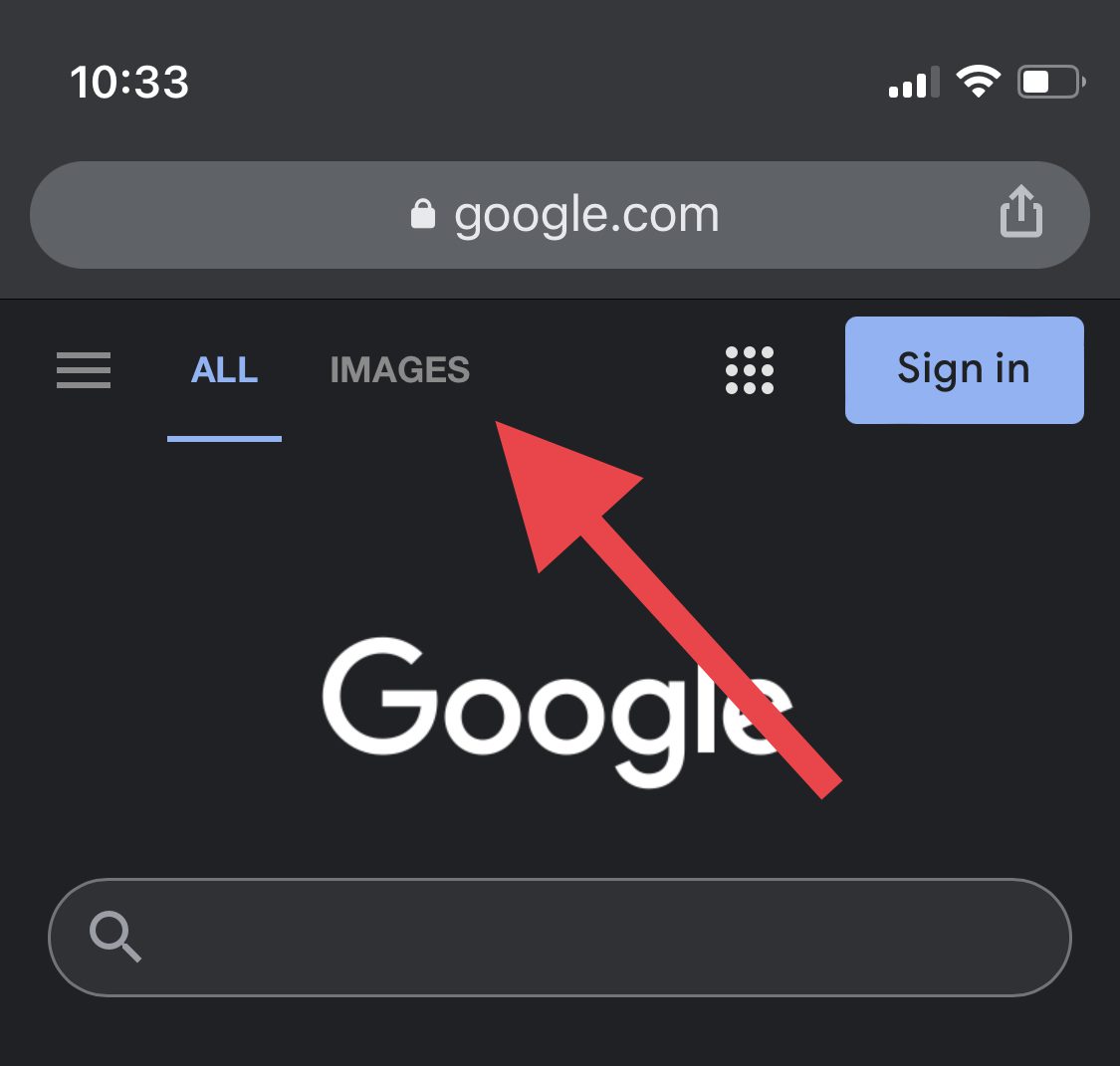
Krok 5: Teraz z dolnego menu zobaczysz trzy kropki. Stuknij w to.
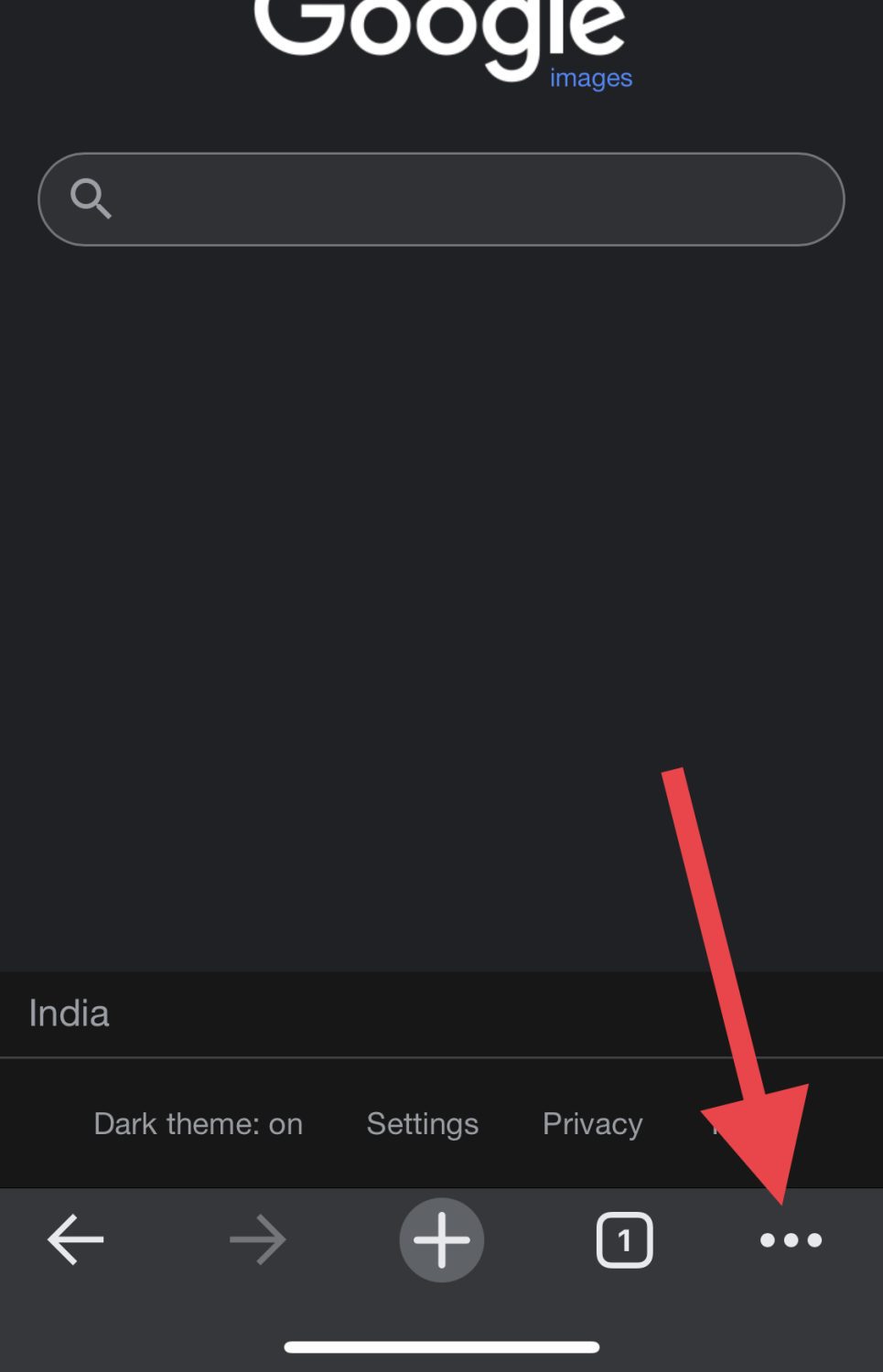
Krok 6: Przewiń w dół, aż znajdziesz opcję „Poproś o witrynę na komputer” i dotknij jej.
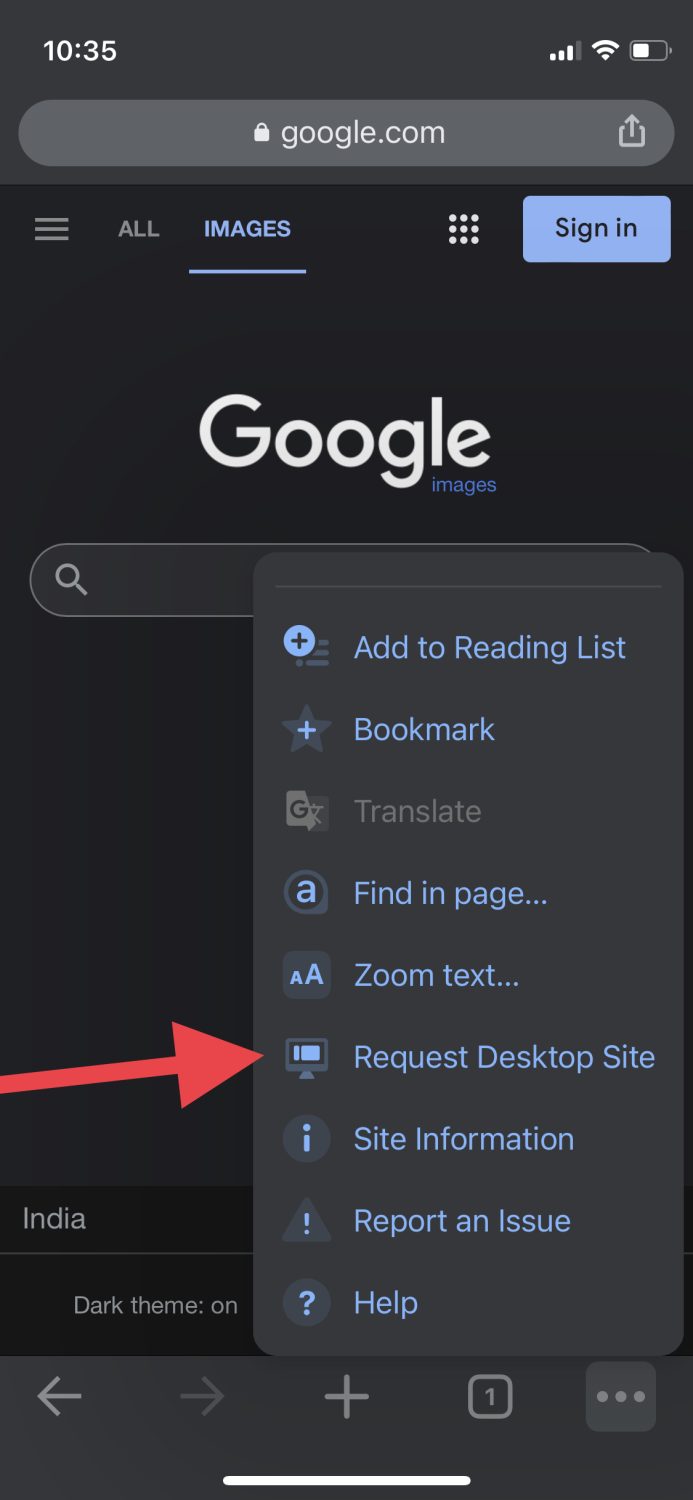
Krok 7: Strona będzie wyglądać podobnie do poniższego zrzutu ekranu. Stuknij małą ikonę aparatu po prawej stronie paska wyszukiwania.
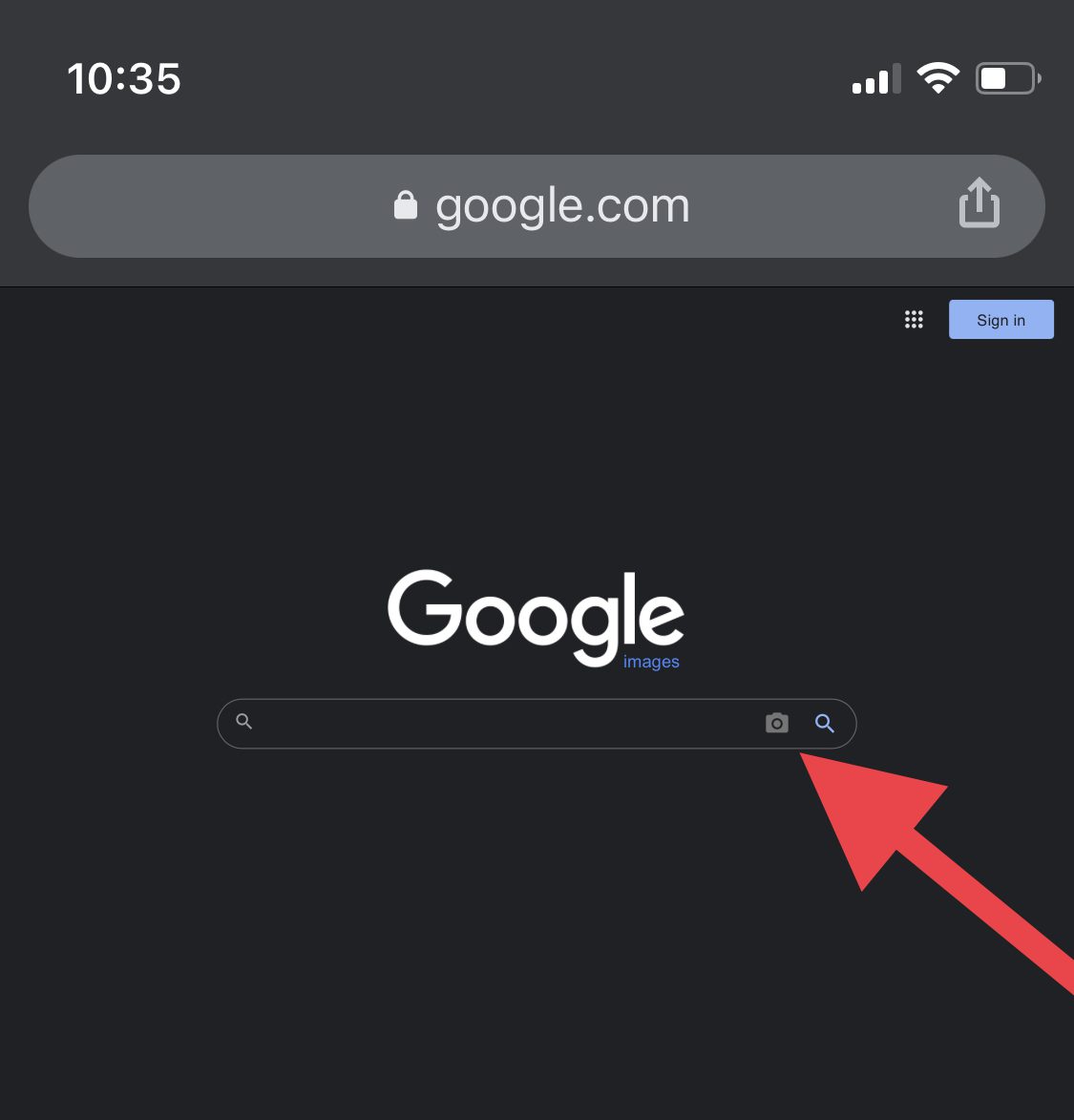
Krok 8: Teraz możesz wkleić adres URL obrazu lub przesłać go z galerii multimediów urządzenia. Ponieważ mam go w mojej galerii, skorzystam z tej drugiej opcji.
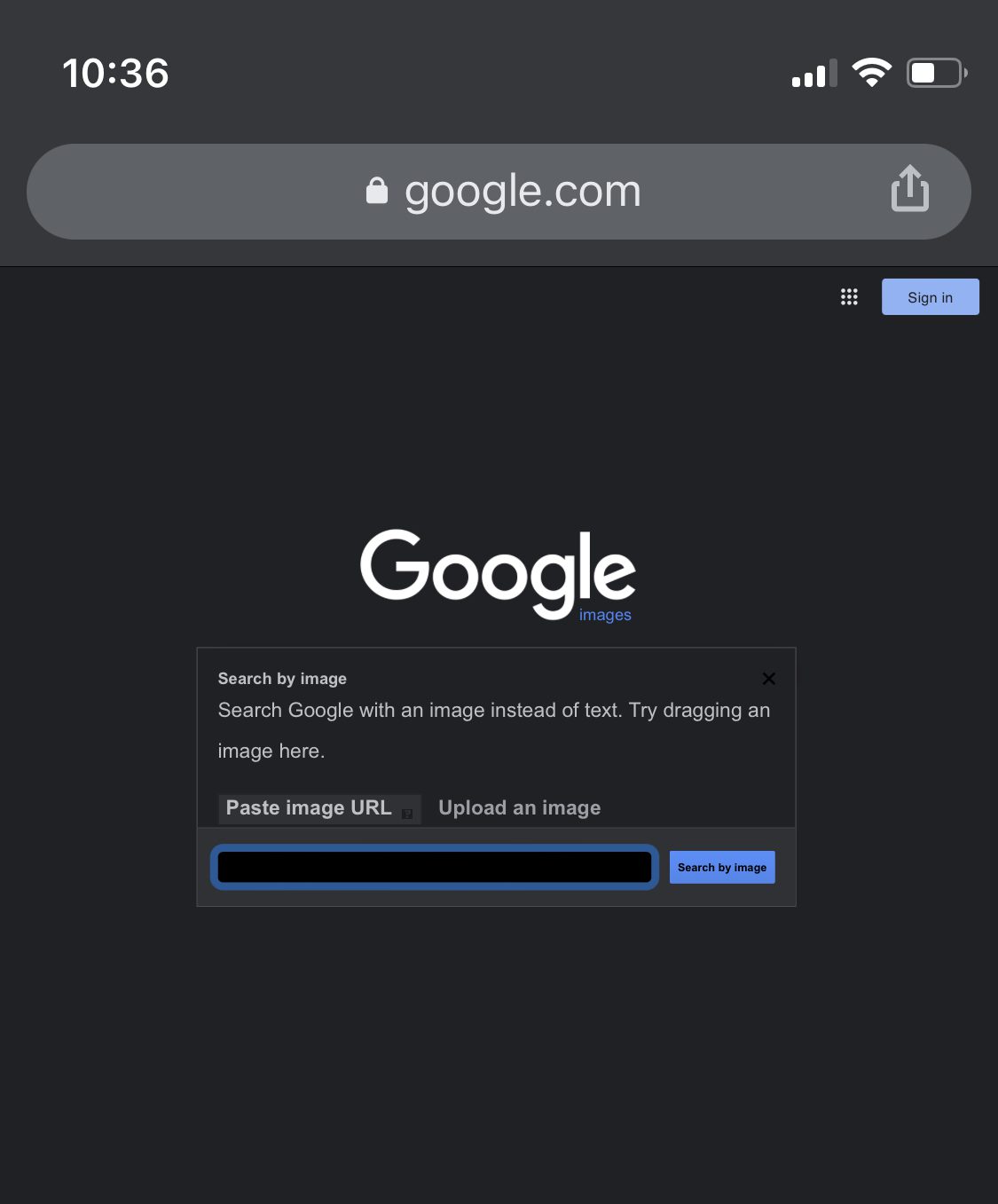
Krok 9: Po przesłaniu obrazu zobaczysz, że Google udostępnia wszystkie witryny, które używają tego samego obrazu lub podobnie wyglądających.
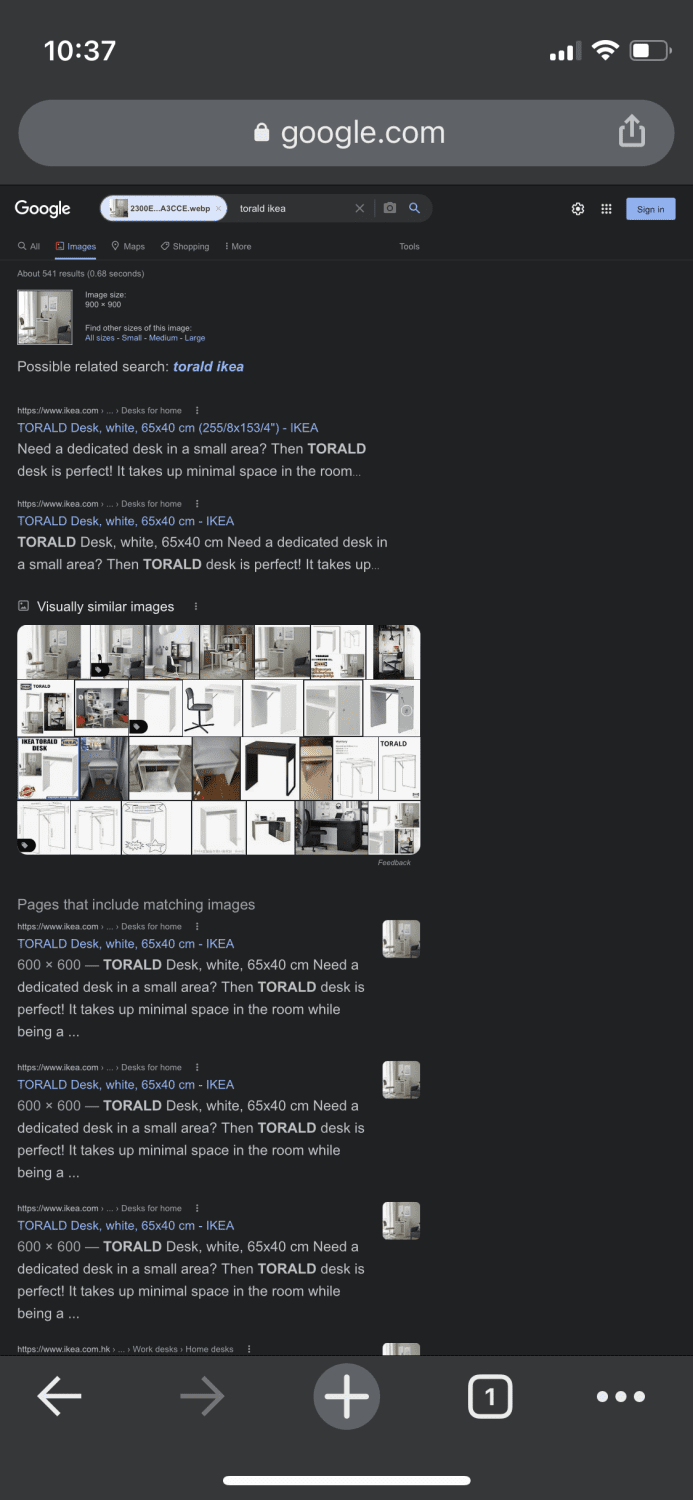
Voila! Teraz wiesz dokładnie, skąd pochodzi obraz.
Jak odwrócić wyszukiwanie obrazów na iPhonie i iPadzie za pomocą Safari
Kroki, aby odwrócić wyszukiwanie obrazów za pomocą Safari, są prawie takie same, jak robienie tego w Google Chrome.
Krok 1: Przejdź do wyszukiwarki Google.com z przeglądarki Safari.
Krok 2: Stuknij tę ikonę w lewym dolnym rogu i wybierz „Poproś o witrynę na komputery”.
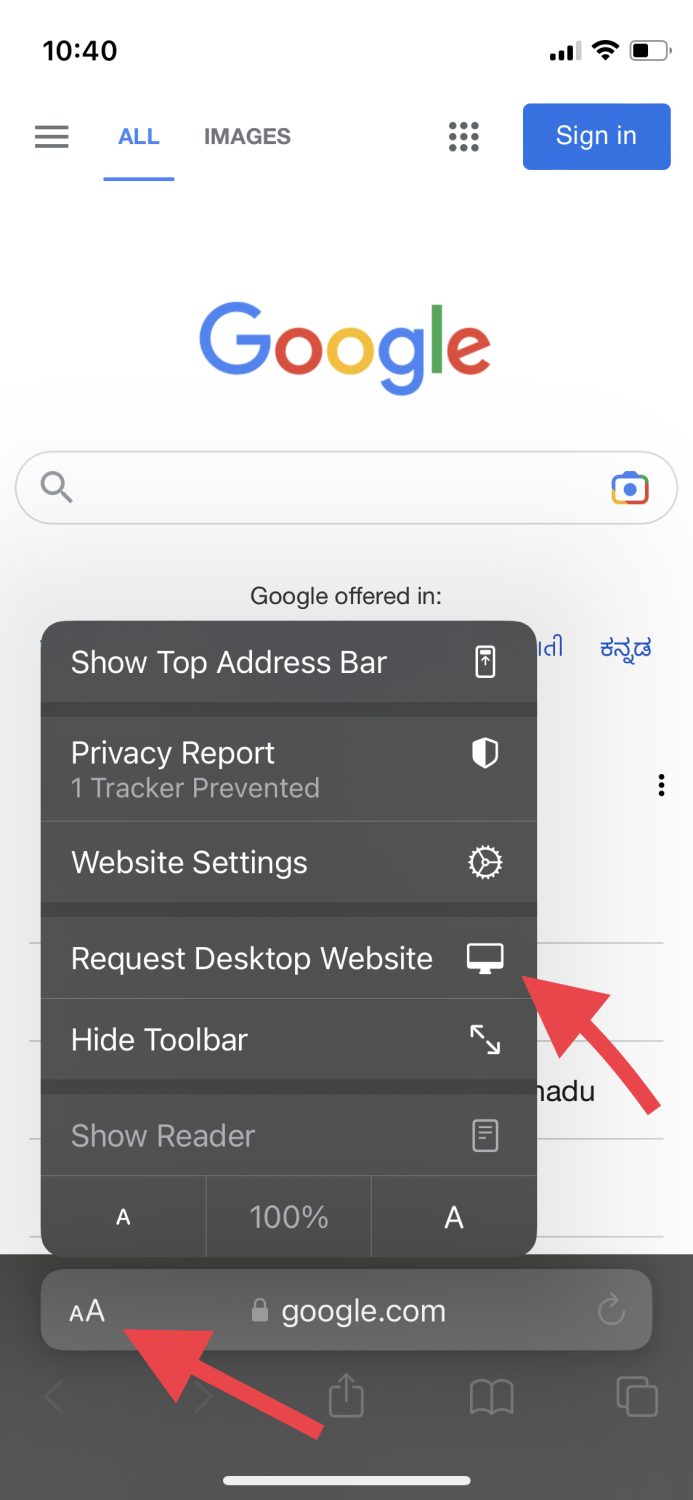
Krok 3: Przejdź do „Obrazy”.
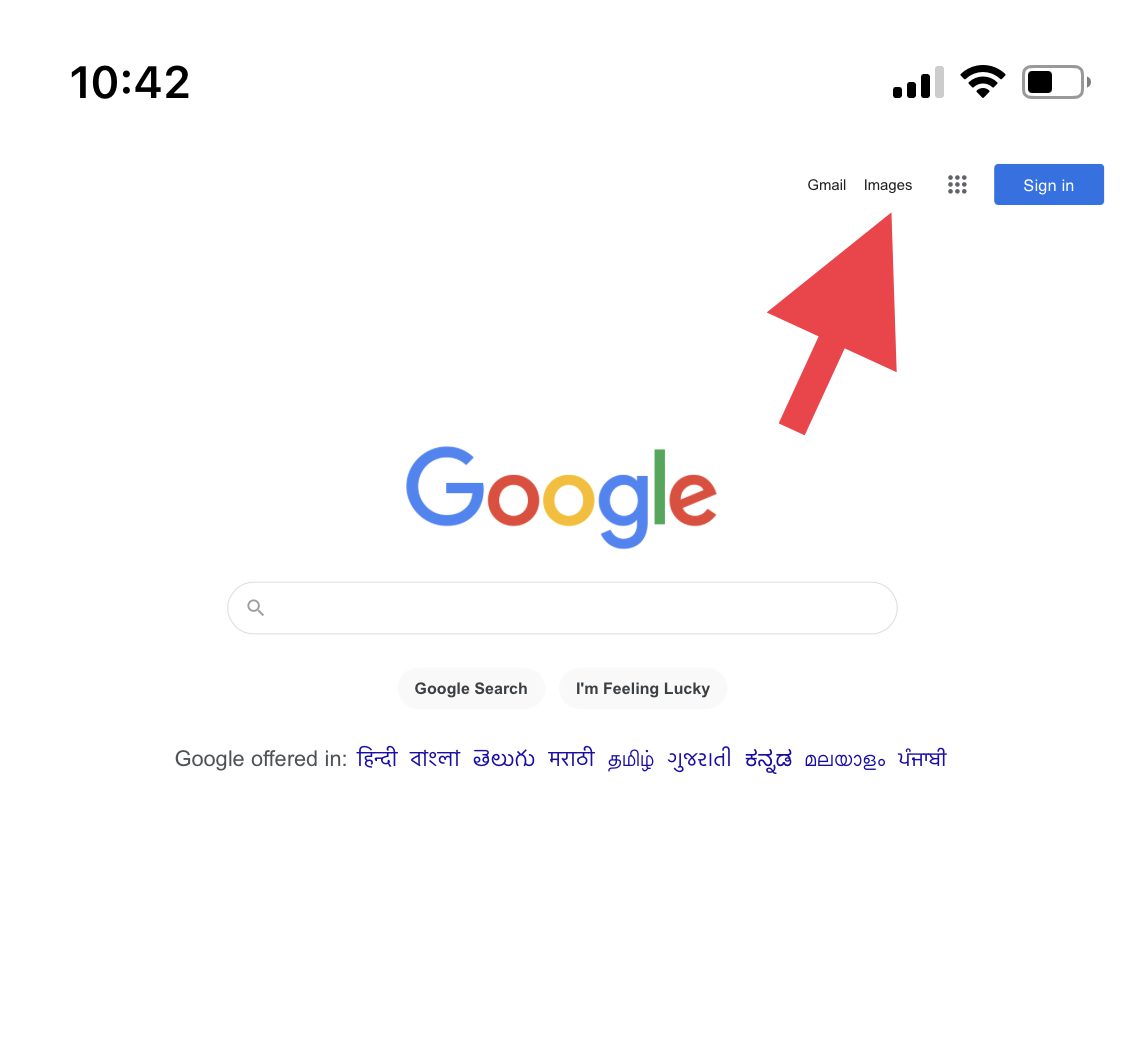
Krok 4: Tak jak poprzednio, dotknij małego aparatu.
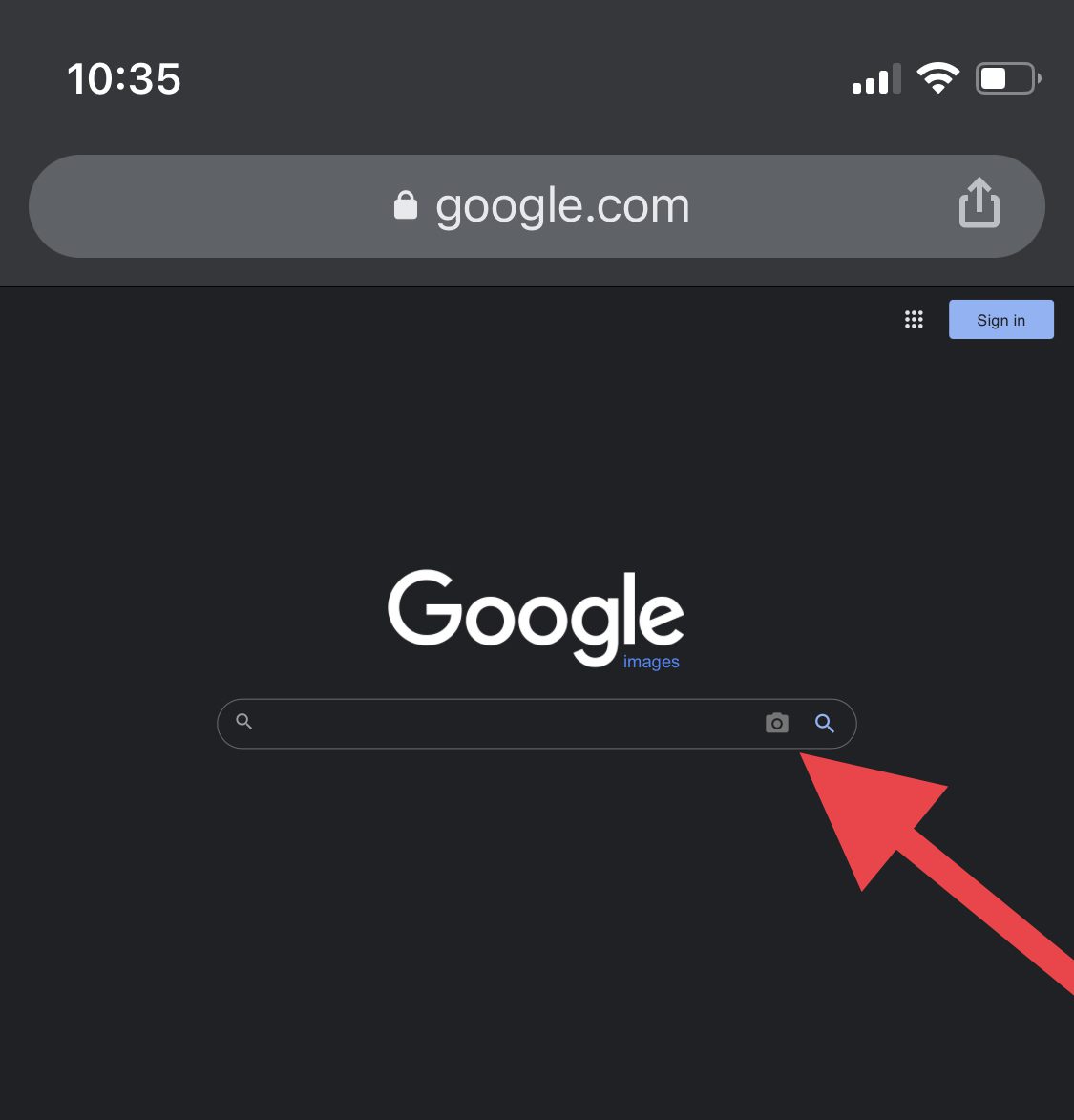
Krok 5: Prześlij obraz z galerii lub wklej link do obrazu.
Przeglądarka wyświetli wtedy wszystkie wyniki pasujące do tego obrazu.
Jak zebrać więcej informacji z obrazu za pomocą Google Lens
Czasami chcesz dowiedzieć się więcej o zrobionym zdjęciu lub użyć tego zdjęcia, aby coś osiągnąć, na przykład przetłumaczyć znak drogowy lub rozwiązać równanie matematyczne.
Jest to możliwe dzięki aplikacjom do rozpoznawania treści i nie ma lepszej opcji niż sama aplikacja Google. Możesz użyć ich funkcji o nazwie Google Lens na iPhonie i iPadzie, aby wykonywać te zadania związane z obrazem i uczynić swoje życie o wiele wygodniejszym.
Ponadto ich aplikacja umożliwia odwrotne wyszukiwanie obrazów bezpośrednio z ich strony głównej, więc nie musisz do tego celu używać innej aplikacji.
Wniosek
Teraz wiesz, jak odwrócić wyszukiwanie obrazów na iPhonie i iPadzie za pomocą kilku metod, a także jak natychmiast uzyskać więcej informacji o zdjęciu.
Możesz również spojrzeć na te narzędzia do wyszukiwania odwrotnego obrazu.
Podobał Ci się artykuł? Co powiesz na dzielenie się ze światem?
